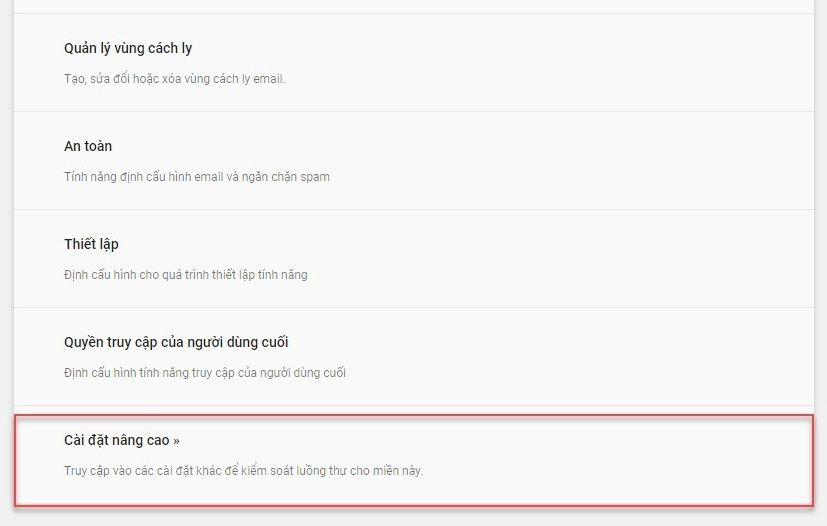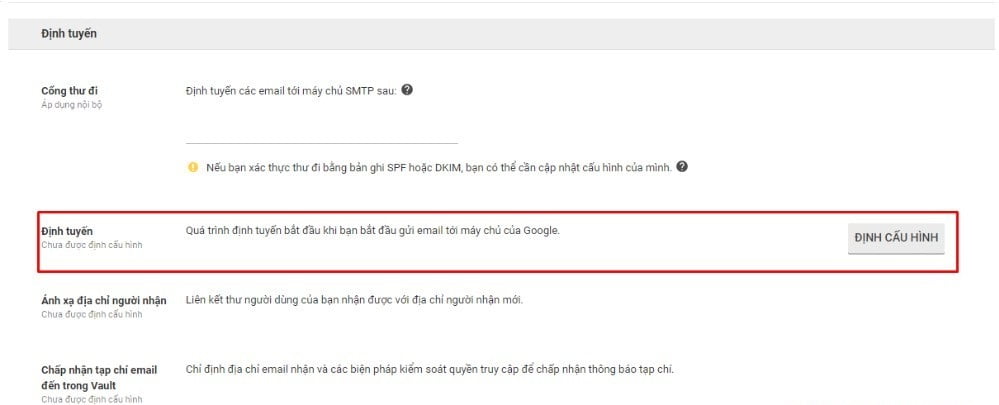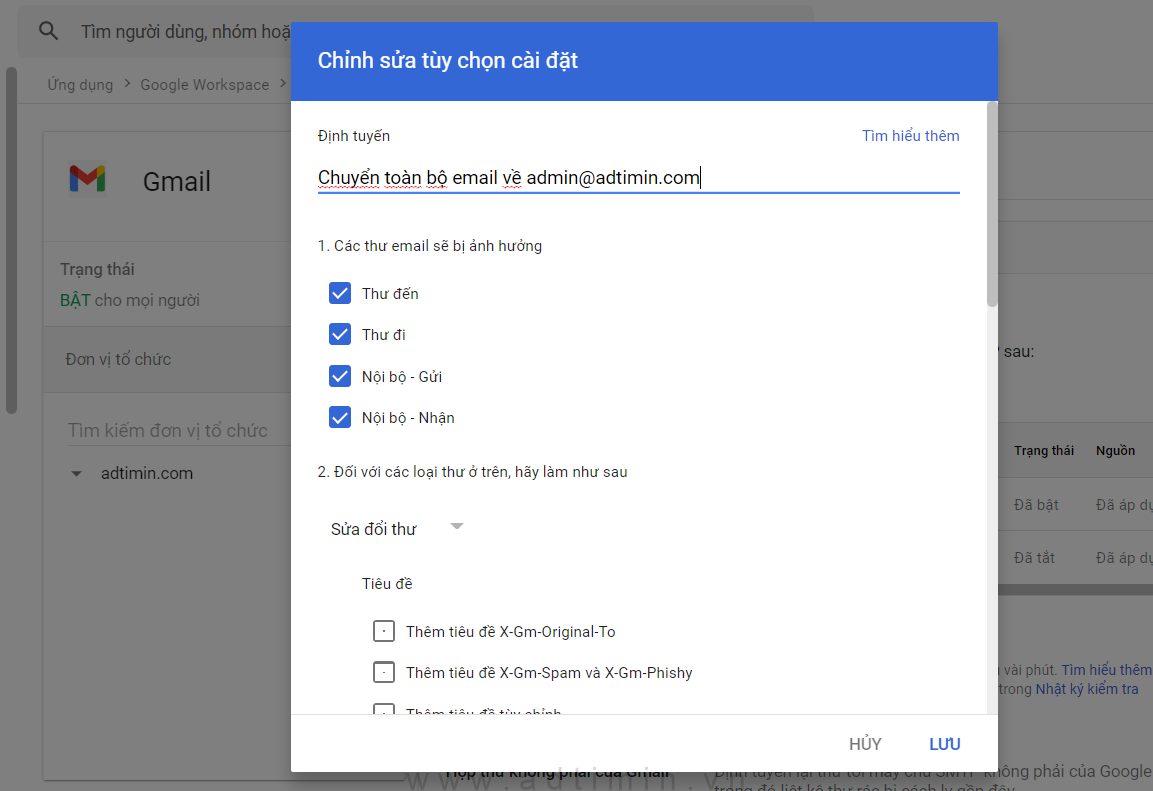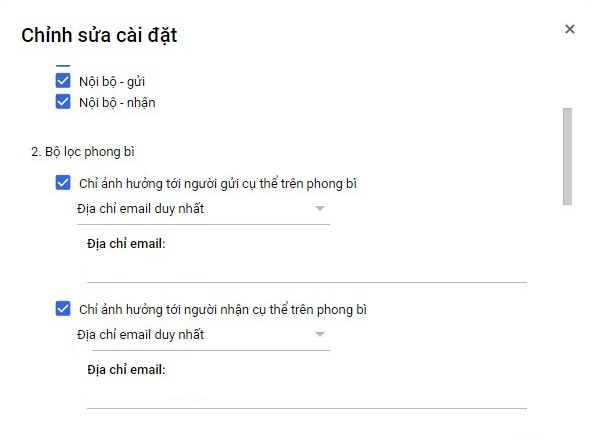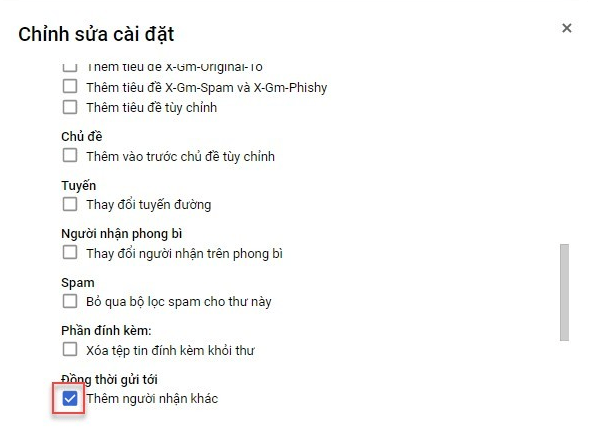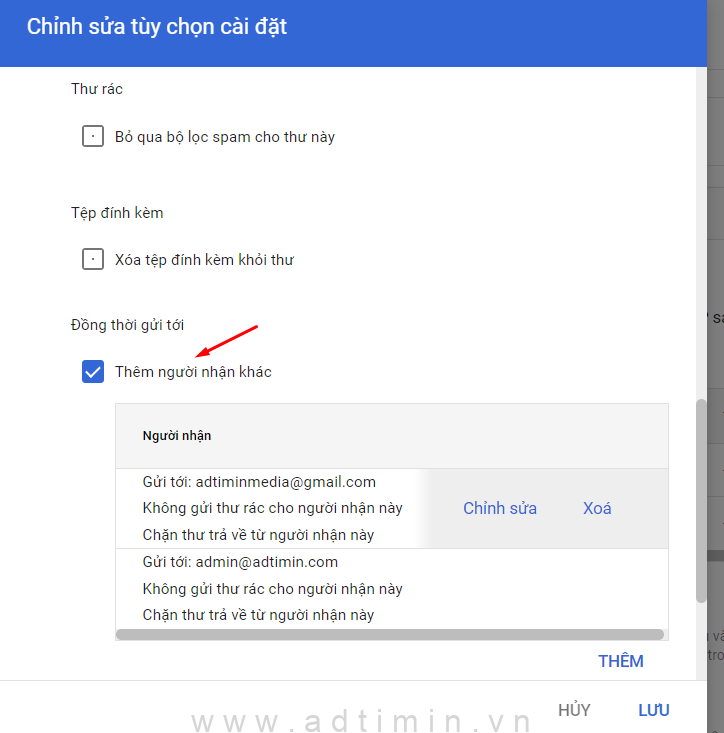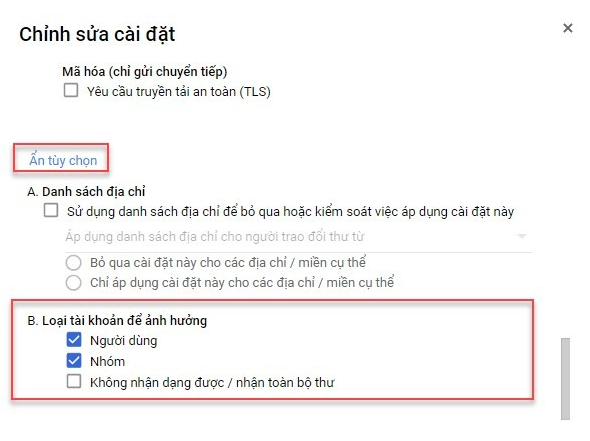Bạn cần xem một số email gởi và nhận của một số nhân viên trong công ty nhất là đối với nhân viên mới. Google Workspace cho phép chuyển tiếp tất cả các email qua một địa chỉ khác theo các bước như bên dưới:
Từ khóa: forward email google workspace, chuyển tiếp email google workspace, theo dõi email google workspace
Bước 1: Đăng nhập vào tài khoản quản trị viên
Sau đó chọn: Ứng dụng >Google Workspace> Gmail > Định Tuyến: https://admin.google.com/ac/apps/gmail/routing
Định tuyến email
Bước 2: Định tuyến email
Chọn định cấu hình để bắt đầu cài đặt
Định tuyến email
Bước 3: Cấu hình email chuyển tiếp
Các bạn cấu hình theo các bước sau:
Định tuyến email
1. Thư ảnh hưởng: Đánh dấu tất cả toàn bộ thư bao gồm hộp thư đi và đến đều chuyển tiếp đến email của bạn.
2. Bộ lọc phong bì : Nếu bạn để mặc định không check vào ô nào, thì hệ thống sẽ tự động forward toàn bộ email trong công ty đến 1 mail khác.
Còn nếu bạn chỉ muốn chọn 1 email forward đến 1 email khác thì thêm email như bên dưới:
Định tuyến email
Bước 4: Cấu hình email nhận chuyển tiếp
Tại cửa sổ vừa mở, bạn kéo xuống chọn “Thêm người nhận”
Định tuyến email
Điền địa chỉ email người nhận chuyển tiếp
Định tuyến email
Bước 5: Chọn hiển thị tùy chọn
Chọn “Hiển thị tùy chọn”, sau đó chọn “Loại tài khoản để ảnh hưởng”
Định tuyến email
Sau khi cài đặt xong chọn Save lại là xong.